- かけた相手が話中でなかなかつながらない
- あるいは呼びっぱなしで全然つながらない
相手に急ぎの用件を伝えたいときなどに、なかなか電話がつながらない、というような経験は誰しも一度や二度はあるかと思います。
そのようなときには
- 代わりにメールを送る
- 何度も電話をかけなおす
のどちらかを選択することになりますが、急ぎの場合はやはり後者の「何度も電話をかけなおす」ことになります。
とはいうものの、手動で何度もかけなおすのはめんどくさい手間を取られてほかの業務に支障が出てしまいますよね。
そんな時に、自動で電話をかけてくれる機能がビジネスフォンにはあるのです。
それが「オートリピート」という機能です。
オートリピートとは?
ビジネスフォンのオートリピートとは、相手が話中、もしくは呼びっぱなしで応答しない時などに使う機能です。
このオートリピートを使えば相手が応答するまで、自動的に繰り返し発信してくれるのです。

単純な機能なのですが使ってみるととても便利
というわけで、このオートリピートがどのような動きをするのかについて具体的に説明していきましょう。
オートリピートの動作説明(相手が話中のとき)
まずは相手が話し中だったときの動作について説明しましょう。
動作の手順としては次のようになります。
- 外出している相手の携帯を呼び出す
- 相手が話中のためつながらない
- オートリピートボタンを押して受話器を下ろす
- オートリピートボタンのランプが点灯する
- 相手の携帯に自動的に繰り返し発信する
- 相手の携帯が応答すると、オートリピートボタンのランプが消灯する
- 受話器を上げて、相手の携帯と通話する
それでは順番に見ていきましょう。
1. 外出している相手の携帯を呼び出す
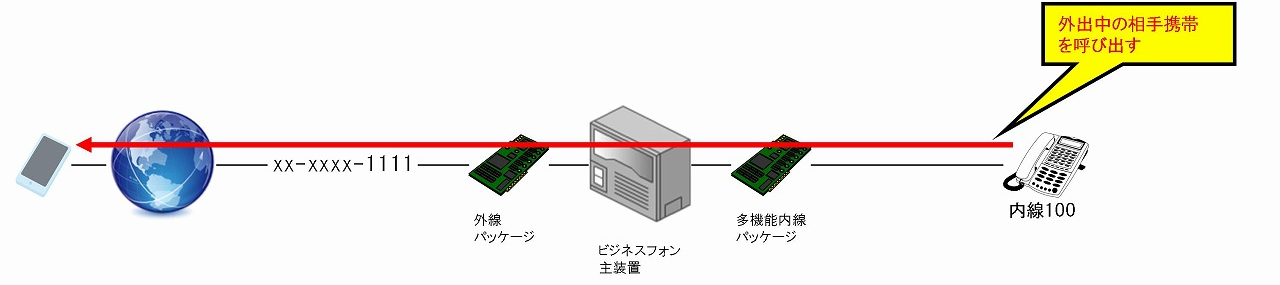
急ぎの用件を伝えるために、相手の携帯を呼び出しします。
2. 相手が話中のためつながらない
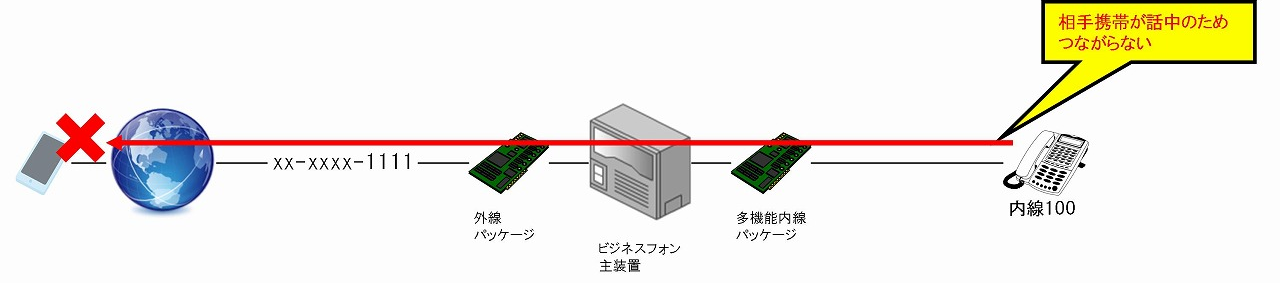
たいへん残念なことに、外出中の相手の携帯が話中のためつながりません。
受話器からは話中音(ビジートーン)「ツー・ツー・ツー」が聞こえます。
3. オートリピートボタンを押して受話器を下ろす
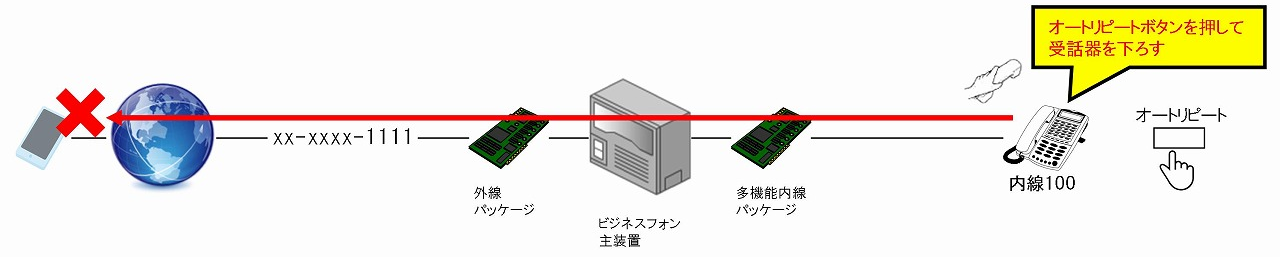
ここで登場するのが「オートリピート」。
多機能電話機のファンクションボタンにあらかじめ割り付けておいた「オートリピートボタン」を押して、受話器を下ろします。
4. オートリピートボタンのランプが点灯する

オートリピートボタンを押すと、ランプが点灯します。

つまりオートリピート動作中ということですね
5. 相手の携帯に自動的に繰り返し発信する
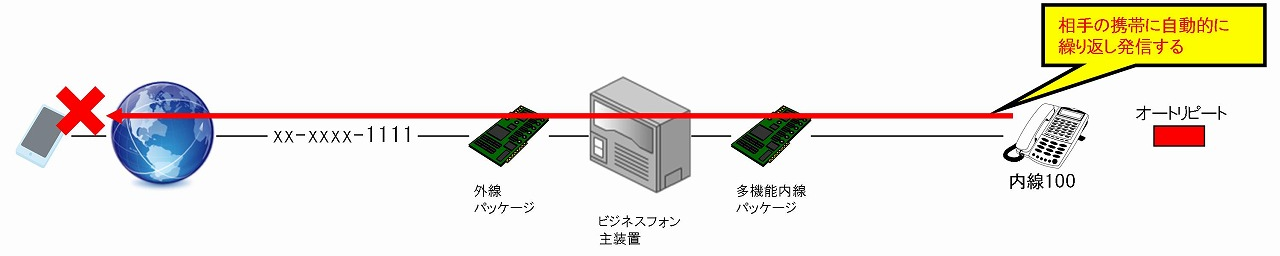
オートリピートボタンのランプ点灯中は、何もしなくても一定時間ごとに自動的に発信します。
- 発信する時間の間隔
- 繰り返し発信する回数
- 呼び出しする時間
についてはビジネスフォンの設定で変更が可能です。
オートリピートの設定例
(例)1分ごとに30秒間相手を呼び出す。この動作を3回繰り返す。
6. 相手の携帯が応答すると、オートリピートボタンのランプが消灯する

何回か発信を繰り返して、やっと携帯につながると、オートリピートボタンのランプが点灯から消灯へと変わります。
7. 受話器を上げて、相手の携帯と通話する
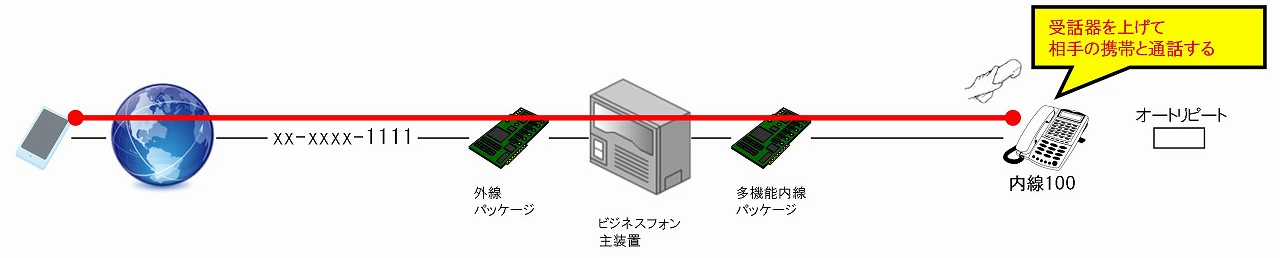
オートリピートボタンのランプが消灯したのを確認して、受話器を上げると相手の携帯との通話になります。
何度も手動でかけ直す必要がなく、ただランプの状態だけ確認していればいいだけなので、とても楽ですよね?
とても単純な機能ではあるものの、繰り返し利用するうちにその便利さを実感することでしょう。
最後に
ビジネスフォンのオートリピート機能について紹介しましたが、いかがだったでしょうか?
オートリピート機能を使えば、手動で何度も電話をかけ直す作業を自動で行ってくれるので、なかなかつながらないイライラを緩和することができます。
ただし、オートリピート動作中には、席をはずさないように気をつけましょう。
離席中に電話がつながってしまうと、ただのイタ電になってしまいますので。
最後までご覧いただきまして、ありがとうございます。








